win7系统麦克风没有声音怎么办 麦克风没有声音处理方法介绍
时间:2025-05-24 作者:游乐小编
win7系统麦克风没有声音怎么办,很多帅哥美女都不是很了解,下面iefans小编整理了。希望能够解决各位用户的问题!
 alt="win7系统麦克风没有声音怎么办 麦克风没有声音处理方法介绍">
alt="win7系统麦克风没有声音怎么办 麦克风没有声音处理方法介绍">
方法一
1、点开调节音量的地方;如图所示:
 alt="win7系统麦克风没有声音怎么办 麦克风没有声音处理方法介绍">
alt="win7系统麦克风没有声音怎么办 麦克风没有声音处理方法介绍">2、对着麦克风大叫,看看有没有“绿色液体”冲上来;如图所示:
win7系统相关攻略推荐:
win7系统中使用cad时ctrl键失灵具体解决方法
win7系统资源管理经常重启怎么办 资源管理经常重启处理办法一览
win7系统出现我的文档不见详细解决步骤
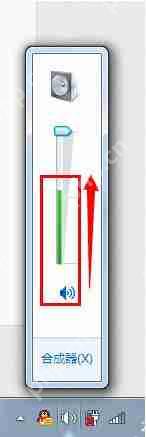 alt="win7系统麦克风没有声音怎么办 麦克风没有声音处理方法介绍">
alt="win7系统麦克风没有声音怎么办 麦克风没有声音处理方法介绍">3、有的话,一般来说是麦克风有声音的,但如果同时,你的电脑里面在看电影或者在听歌,无法停下来,请右击“音量”图标;如图所示:
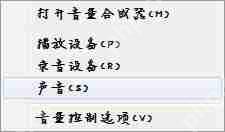 alt="win7系统麦克风没有声音怎么办 麦克风没有声音处理方法介绍">
alt="win7系统麦克风没有声音怎么办 麦克风没有声音处理方法介绍">4、点击“录音设备”;如图所示:
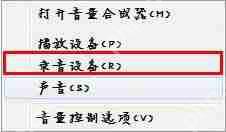 alt="win7系统麦克风没有声音怎么办 麦克风没有声音处理方法介绍">
alt="win7系统麦克风没有声音怎么办 麦克风没有声音处理方法介绍">5、对着麦克风大叫一声,注意有没有绿色小格子冒出来,有的话,恭喜你的麦克风可以使用。如图所示:
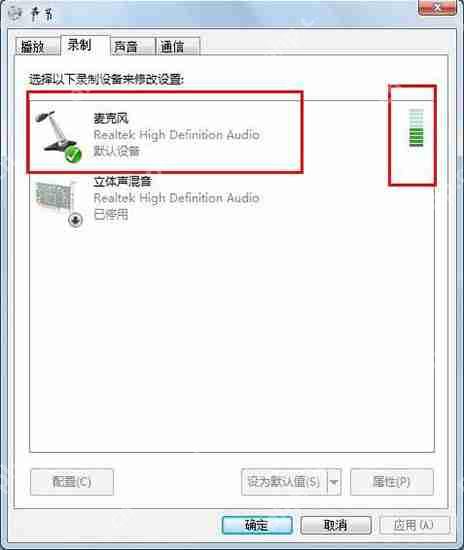 alt="win7系统麦克风没有声音怎么办 麦克风没有声音处理方法介绍">
alt="win7系统麦克风没有声音怎么办 麦克风没有声音处理方法介绍">方法二
1、随便找到一个好友,进行点击右上角的“语音测试向导”;如图所示:
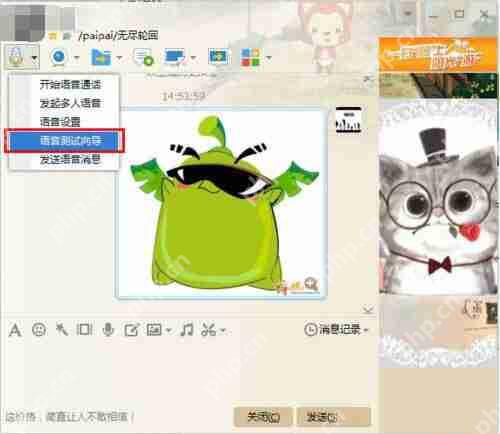 alt="win7系统麦克风没有声音怎么办 麦克风没有声音处理方法介绍">
alt="win7系统麦克风没有声音怎么办 麦克风没有声音处理方法介绍">2、随便说一句话,看看里面反馈的信息;如图所示:
win7系统相关攻略推荐:
win7系统出现自动关闭硬盘的具体解决方法
win7系统中计算机管理无法打开详细解决步骤
win7系统提示找不到taskmgr.exe详细解决步骤
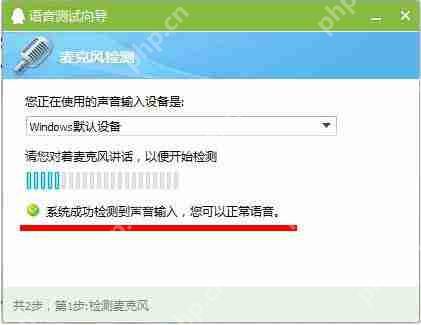 alt="win7系统麦克风没有声音怎么办 麦克风没有声音处理方法介绍">
alt="win7系统麦克风没有声音怎么办 麦克风没有声音处理方法介绍">3、如果说没有声音,还可以点击上面的小三角,更换录音设备,再试一试。如图所示:
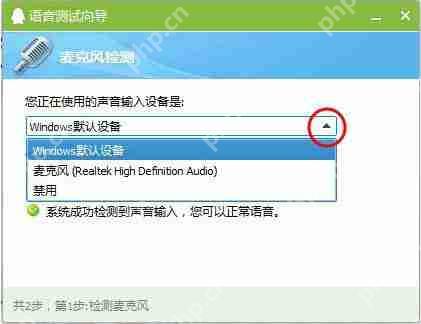 alt="win7系统麦克风没有声音怎么办 麦克风没有声音处理方法介绍">
alt="win7系统麦克风没有声音怎么办 麦克风没有声音处理方法介绍">喜欢小编为您带来的win7麦克风没有声音处理方法介绍吗?希望可以帮到您~更多相关内容尽在PHP中文 win7系统专区。
小编推荐:
相关攻略
更多 热门推荐
更多 热门文章
更多 -

- 神角技巧试炼岛高级宝箱在什么位置
-
2021-11-05 11:52
手游攻略
-

- 王者荣耀音乐扭蛋机活动内容奖励详解
-
2021-11-19 18:38
手游攻略
-

- 坎公骑冠剑11
-
2021-10-31 23:18
手游攻略
-

- 原神卡肉是什么意思
-
2022-06-03 14:46
游戏资讯
-

- 小恶魔怎么合
-
2022-04-09 03:03
游戏资讯



















